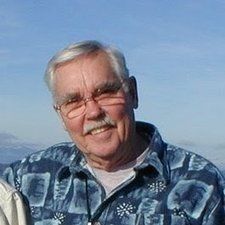Ang MacBook Pro 13 'Unibody Late 2011

Rep: 23
Nai-post: 07/03/2018
Ayon sa huling bala dito pahina , ang mga panlabas na drive na may backup ng time machine ay dapat na bootable at lumitaw bilang EFI Boot sa screen ng Startup Manager. Ang aking MBP ay nagpapatakbo ng leon 10.7.5. Nag-format ako ng isang bagong panlabas na hard drive sa HFS + naka-encrypt sa pamamagitan ng pagbura ng drive gamit ang disk utility, at ang scheme ng mapa nito ay awtomatikong naging GUID pagkatapos ng burado na operasyon. Matapos ang oras na makina ay lumikha ng isang buong backup sa drive, ipinapakita pa rin ng disk utility na bootable ito sa pahina ng impormasyon ng disk. Gayunpaman hindi ko pa rin nakikita ang isang pagpipilian ng EFI Boot sa startup manager screen o sa screen ng kagustuhan ng startup disk. Hindi ako sigurado kung dahil ang aking MBP ay masyadong matanda o napalampas ko ang ilang mahahalagang hakbang. Anumang payo ay pahalagahan.
Sa pamamagitan ng paraan, ang backup na nilalaman ay ganap na naa-access sa macOS Recovery kaya't ang drive mismo ay dapat na maging maayos.
1 Sagot
Pinili na Solusyon
 | | Rep: 409k |
Mayroon kang ilang iba't ibang mga bagay dito. Ang First Lion 10.7.5 ay hindi nag-aalok ng mga serbisyo sa pagbawi bilang default. Kailangan mong i-upgrade ang firmware ng system Ang OS X Recovery Disk Assistant v1.0 In-update din ito ng Apple ng ilang beses kaya't maaaring hindi pareho ang mga pagpipilian sa pagitan ng iba't ibang mga paglabas. Ang mas bagong OS-X & MacOS ay may karagdagang mga update sa firmware na na-install sa panahon ng proseso ng pag-upgrade.
Narito ang mga pagpipilian sa pagbawi: Tungkol sa macOS Recovery
Ngayon ay nagdagdag ka ng isang kunot dito sa pamamagitan ng pag-encrypt ng iyong drive sa pamamagitan ng Disk Utility pinamamahalaan mo ang panganib na hindi makuha muli ang pag-access. Sa ngayon ay lilitaw ka pa ring magkaroon ng pag-access bilang susi na naka-embed sa iyong panloob na drive. Kapag na-reformat mo ito maluluwag mo ito at pagkatapos ay maluwag ka sa iyong access sa iyong naka-encrypt na panlabas.
kung paano ayusin ang singsing ng kamatayan sa xbox 360
Narito pa ang tungkol sa mga dating pagkakaiba sa pagitan ng pag-encrypt ng Disk Utility at File Vault: FileVault 2 vs Disk Utility Encryption
Karaniwan inirerekumenda ko sa iyo na maingat na ibalik ang iyong data sa isang sariwang drive na hindi naka-encrypt para sa ngayon upang hindi ka makawala. Tiyaking ligtas ang iyong data bago sumulong!
OK, ano ngayon ??
Nagpapatakbo ka ng isang napakatandang OS na nagdaragdag ng komplikasyon! Inirerekumenda kong mag-upgrade ka sa hindi bababa sa Mavericks. Sa proseso ay maa-update ang iyong mas matandang firmware at mga utility sa drive (kakailanganin mong i-upgrade ang drive sa GUID Journaled kung hindi pa ito tumatakbo.
Inirerekumenda kong gumawa ka ng isang USB thumb drive OS installer na sumusunod sa gabay na ito: Paano gumawa ng isang bootable na Mavericks install drive Mayroon din silang mga gabay para sa lahat ng mga mas bagong MacOS din. Gagawin nitong mas mabilis ang pag-upgrade at mag-aalok sa iyo ng isang paraan upang i-boot up ang iyong drive kung sakali.
Ngayon sa pag-upgrade ng OS ng System maaari mong mabawi ang iyong mga file pabalik sa iyong drive o i-reformat ang iyong TimeMachine drive pabalik sa karaniwang format at pagkatapos ay kopyahin ang iyong mga bagay mula sa ekstrang drive pabalik dito.
Narito kung paano i-setup ang iyong startup drive kung nais mong i-encrypt iyon: Gumamit ng FileVault upang i-encrypt ang startup disk sa iyong Mac & Paano i-encrypt ang iyong Mac gamit ang FileVault 2, at kung bakit ganap mong dapat
dyson dc14 brush bar na hindi umiikot
Upang maprotektahan ang iyong panlabas na pag-backup ng TimeMachine kakailanganin mong gumamit ng isang magandang programa sa pag-encrypt ng 3rd party. Ito ay isa sa mga mas mahusay: Tagapagtago nakalulungkot na Apple ay hindi pa rin nag-aalok ng suporta sa panlabas na drive sa FileVault2 pa.
Kumusta Dan, maraming salamat sa lahat ng mga mungkahi. Sa katunayan nasa progreso ako ng pag-upgrade mula sa Lion patungong El Capitan at pagkatapos ay posibleng Mataas na Sierra. Habang sinusuportahan ko ang aking data, natutunan ko mula sa link sa itaas na ang TM drive ay mismo ay nai-boot. Naisip ko na nangangahulugang maaari akong gumana sa aking MBP gamit ang macOS na nilalaman sa panlabas na TM drive na para bang na-boot mula sa panloob na isa. Nagpatuloy ako at sinubukan ito, pagkatapos ay natigil sa kung paano ipakita ang TM drive sa screen ng Startup Manager. Paumanhin hindi ko masyadong nakuha kung bakit kailangan ko ng OS X Recovery Disk Assistant. Iminumungkahi mo ba na ito ang tool na kailangan ko upang magawa ang aking panlabas na drive na TM? Ngunit bakit minarkahan ng disk utility ang aking TM drive bilang bootable na? Para sa encryption key, nakasulat ang susi sa isang ligtas na lugar kaya't sigurado akong hindi ito mawawala sa akin. Ngunit marahil ang pag-encrypt ng disk ay kung ano ang pumipigil sa panlabas na TM drive mula sa pagkilala bilang isang pagpipilian sa pagsisimula?
Ang installer USB drive ay upang gawing mas madali ang iyong buhay. Mayroon akong isa para sa bawat pangunahing paglabas ng OS kung sakali! Aaminin kong kakailanganin kong gumawa ng ilang pagpagupit sa lalong madaling panahon habang ang ring ay napapuno na -}
Hulaan ko hindi ko masyadong malinaw. Ang Apple ay nagbago ng sapat na mga bagay mula sa unang henerasyon ng pag-recover ng firmware (sa loob ng iyong Mac EFI) pati na rin ang OS na malamang na nakatagpo ka ng maling impormasyon mula sa gabay.
Kung mayroon kang pinakabago kung gayon ang sagot ay totoo! Magagawa mong mag-boot up sa ilalim ng pag-backup ng TimeMachine ngunit kakailanganin itong ma-unencrypt! Ang Apple ay hindi nag-aalok ng anumang mga paraan sa kasalukuyan upang i-encrypt ang isang TimeMachine backup (magmaneho ng matalino).
Sa palagay ko ang paraan na madaling pag-isipan ito ay ang pagkakasunud-sunod ng pag-access. Tulad ng kung paano mo inilalagay ang iyong sox bago mo ilagay ang iyong sapatos sa pag-encrypt ng drive ay kailangang maging pagkatapos ng pag-access ng drive. Kaya dito kakailanganin mong unang mai-install ang isang buo at wastong OS sa drive pagkatapos ay sigurado sa paligid at gamitin ang drive bilang iyong TimeMachine backup dahil ang OS ay hindi naka-encrypt dito ang drive ay boot at pagkatapos ay nakarating ka sa backup ng TimeMachine (gamit isang third party app) magkakaroon ka ng access dito.
Ang iba pang paraan na kung saan ay convoluted ay magkakaroon ng dalawang mga partisyon sa drive na ito ang unang hindi naka-encrypt sa iyong OS na naka-install at pagkatapos ay ang pangalawang mas malaki para sa iyong naka-encrypt na pagkahati na may TimMachine backup.
Hindi pa rin ako nagtitiwala sa mga naka-encrypt na drive sa pamamagitan ng Disk Utility dahil sa maraming mga isyu sa kanila.
pestumepse